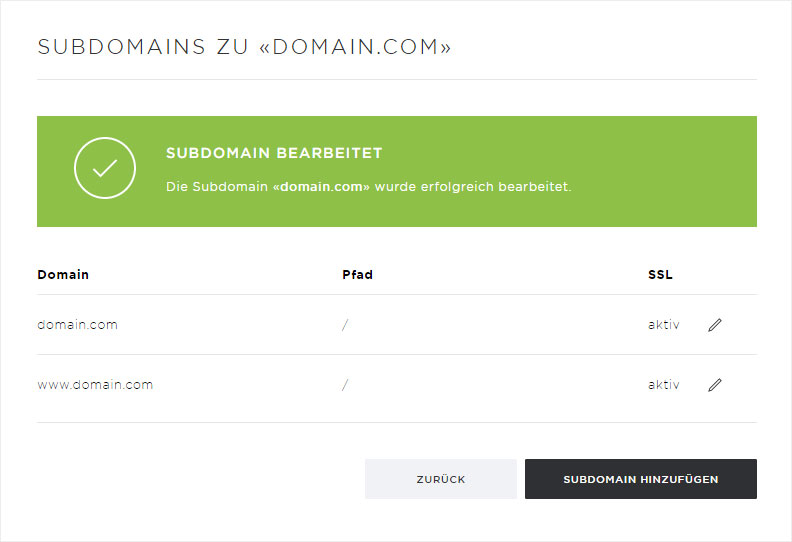Domain oder Subdomain für ein SSL-Zertifikat konfigurieren
Wenn Sie für Ihr Hosting ein SSL-Zertifikat bestellt haben, können Sie die folgenden Anleitungen befolgen, um das SSL-Zertifikat zu aktivieren und zu verwenden.
2. Navigieren
Klicken Sie auf den Menüpunkt Domain und danach auf Einstellungen.
Aktivieren Sie Ihr SSL-Zertifikat wie folgt:
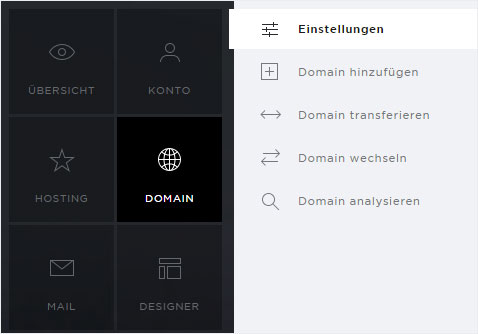
FreeSSL aktivieren und verwenden
FreeSSL können Sie für Ihre Domains in den Subdomain-Einstellungen aktivieren.
Klicken Sie auf das Pfeil-Symbol bei der entsprechenden Domain und danach auf Subdomains.
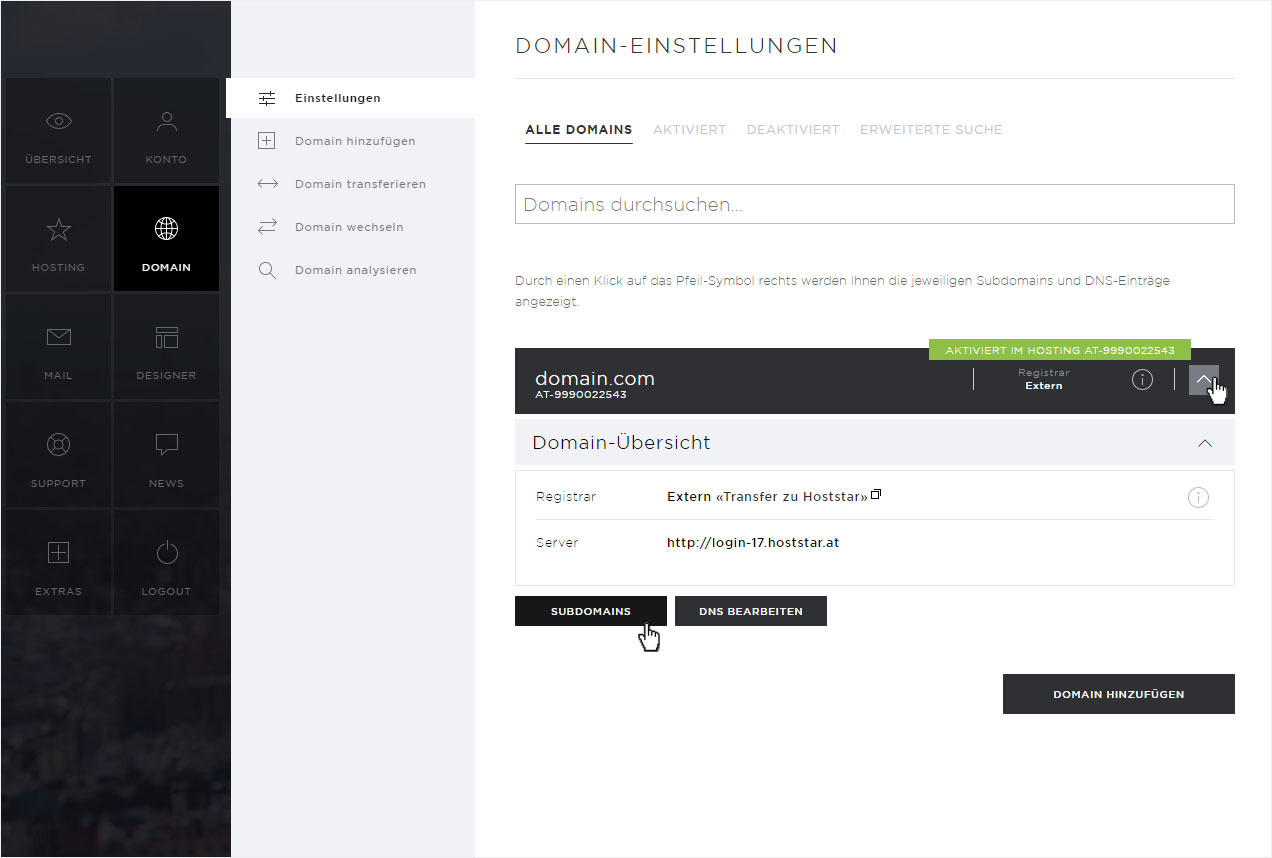
Klicken Sie bei der gewünschten Subdomain das Stift-Symbol, um die Subdomain zu bearbeiten.
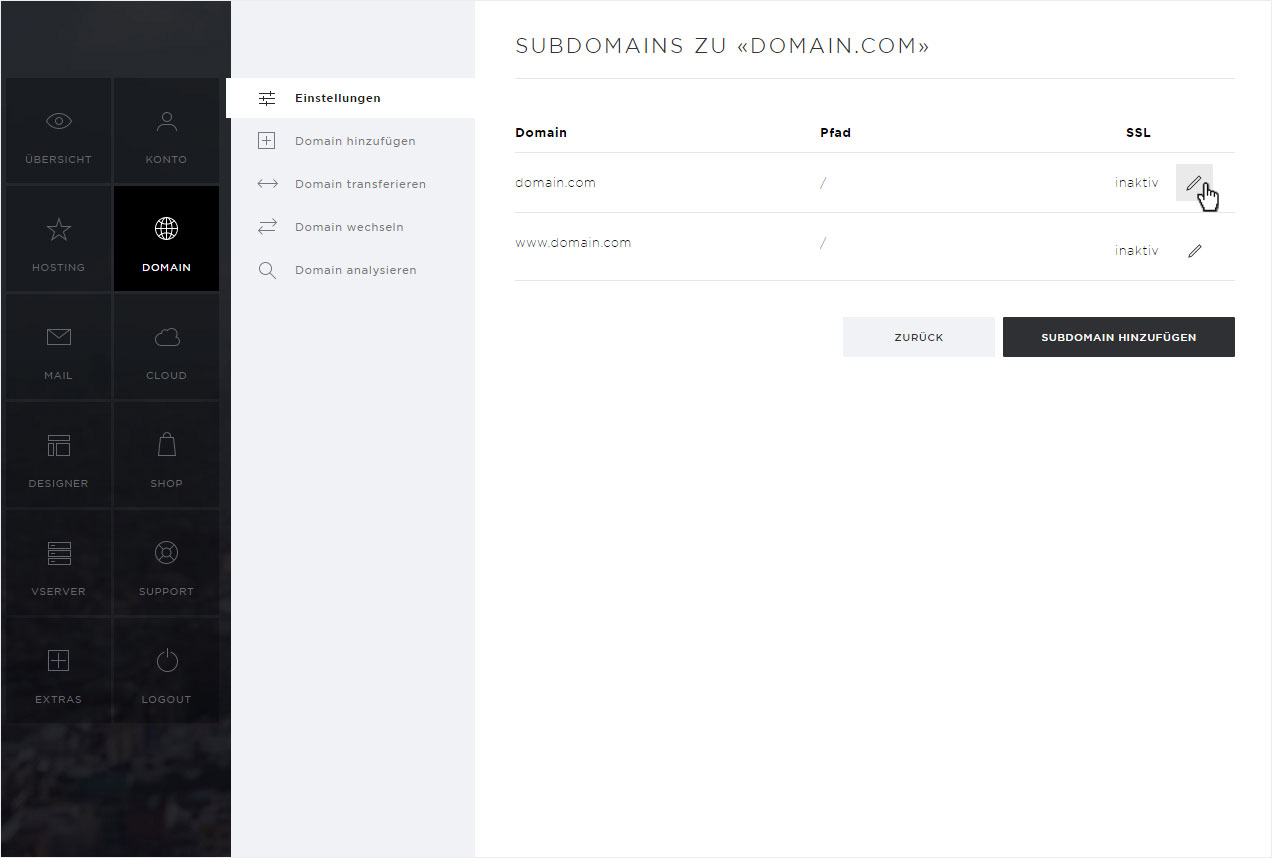
Im Pop-up welches sich nun geöffnet hat, können Sie im Abschnitt SSL-Konfiguration mit der Aktivierung des Hakens das Free SSL aktivieren.
Vergessen Sie nicht, Ihre Einstellung zu Speichern.
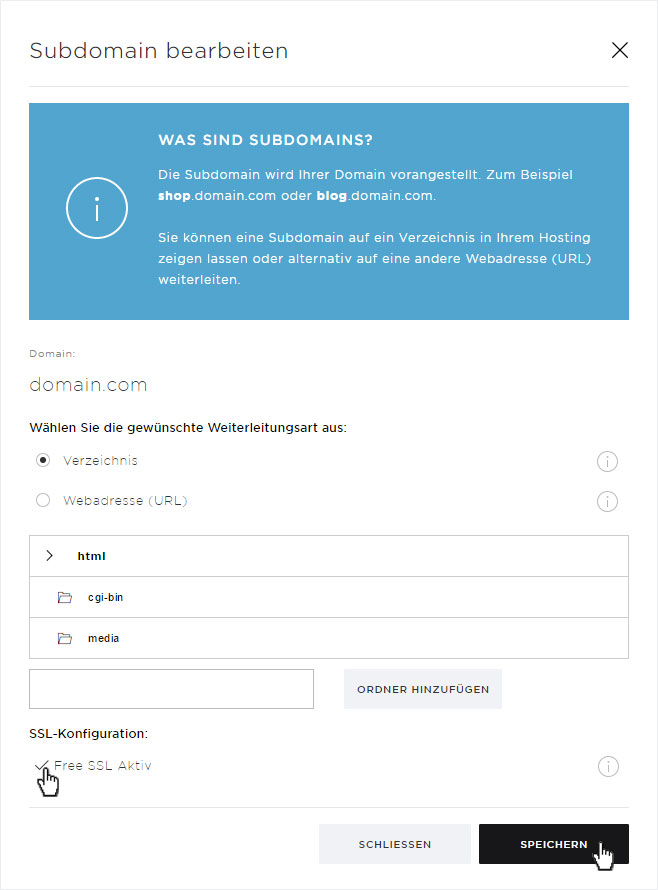
Das FreeSSL ist wenige Minuten nach der Speicherung aktiviert. Dies ist in der Detailansicht der Subdomains ersichtlich.
Wenn Sie eine automatische Umleitung auf https wünschen, gehen Sie gemäss folgender Anleitung vor: Automatische Umleitung auf https
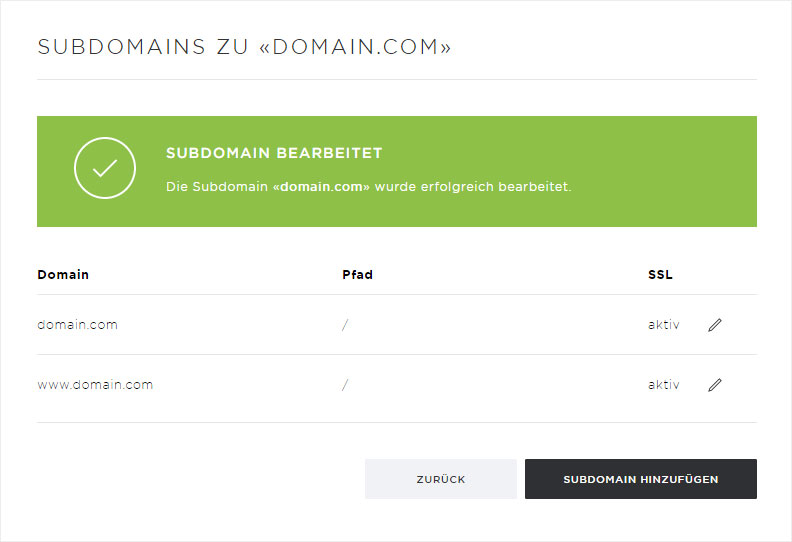
StandardSSL aktivieren und verwenden
Wenn Sie ein StandardSSL-Zertifikat bestellt haben und dieses nun für Ihr Hosting-Abnonnement aktivieren und verwenden möchten, suchen Sie im Abschnitt Domains die Domain, für welche Sie das Zertifikat bestellt haben. Mit dieser Domain oder einer dazugehörigen Sub-Domain ist es möglich, via https:// SSL-gesichert auf Ihr Hosting zuzugreifen.
Klicken Sie auf das Pfeil-Symbol bei der entsprechenden Domain und danach auf Subdomains.
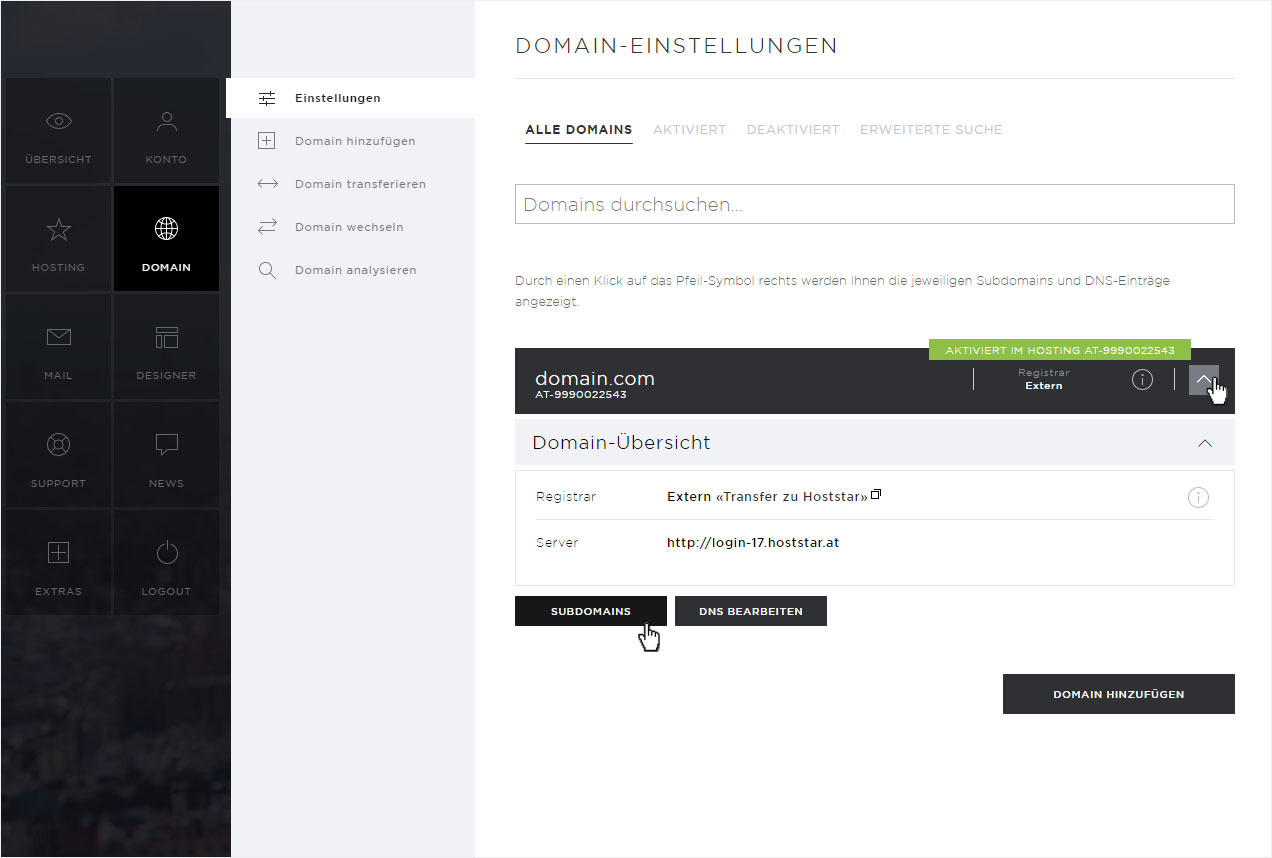
Hier werden Ihnen nun die Subdomains dieser Domain angezeigt. In unserem Fall mit und ohne www. Diese werden hier noch als inaktiv (SSL und HTTPS) aufgelistet.
Klicken Sie bei der www-Subdomain auf das Stift-Symbol, um das SSL-Zertifikat zu aktivieren.
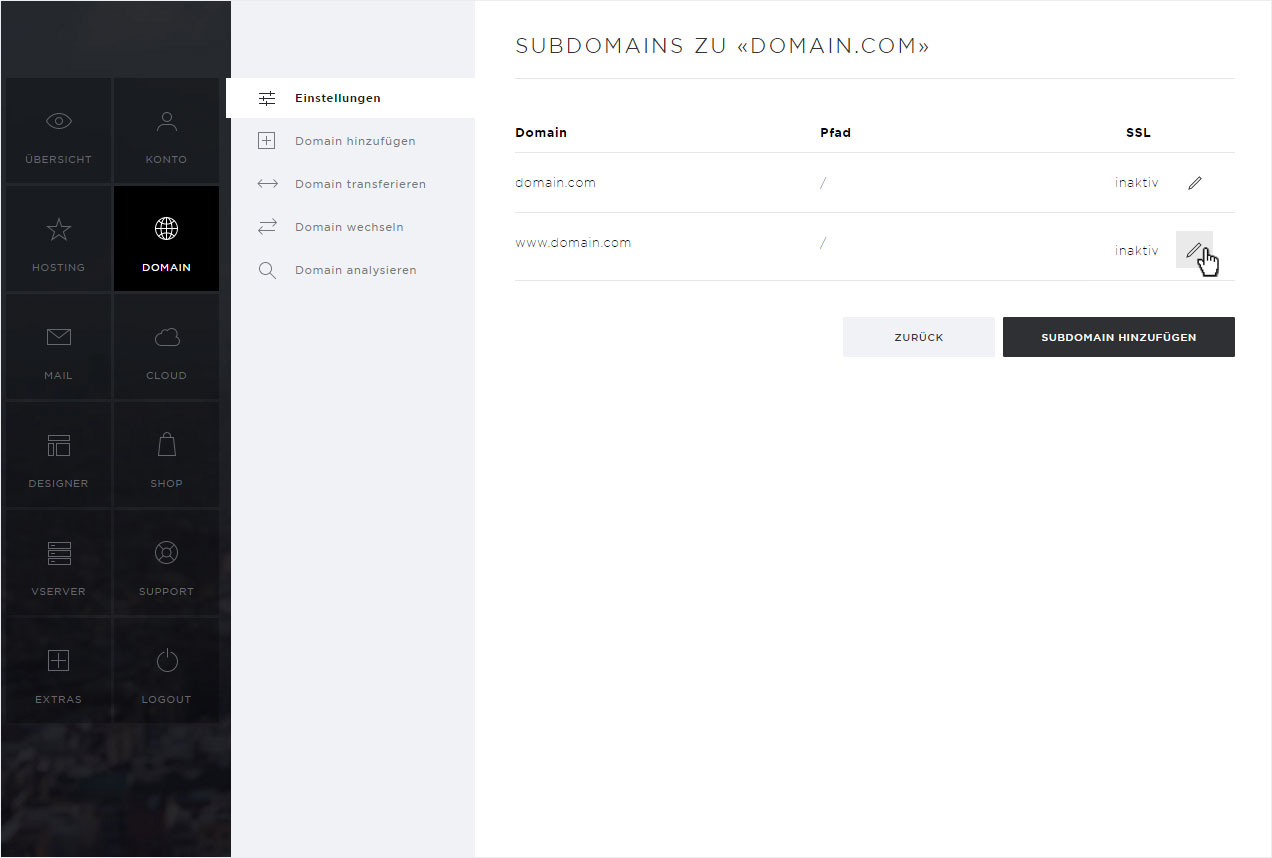
Im Pop-up welches sich nun geöffnet hat, können Sie eine Weiterleitungsart bestimmen und im Abschnitt SSL-Konfiguration mit der Aktivierung des Hakens das SSL aktivieren.
Nun werden Ihnen folgende optionale Einstellungsmöglichkeiten eingeblendet:
- Automatische Umleitung auf HTTPS Ist diese Option aktiviert, wird jeder Aufruf der StandardSSL-(Sub-)Domain von http:// auf https:// umgeleitet. Dies ist sinnvoll, wenn Sie sicherstellen möchten, dass alle Aufrufe an diese (Sub-)Domain eine SSL-gesicherte Verbindung verwenden.
- Als SSL-Haupt(sub)domain einrichten Ist diese Option aktiviert, wird diese (Sub-)Domain als Haupt(sub)domain des installierten StandardSSL-Zertifikats angesehen. Beim Aufruf der IP-Adresse des StandardSSL-Zertifikats in einem Internetbrowser, wird der Inhalt dieser (Sub-)Domain angezeigt. Die IP-Adresse des StandardSSL-Zertifikats können Sie nach der Installation des Zertifikats der dazugehörigen DNS-Einstellungen entnehmen.
Vergessen Sie nicht, Ihre Einstellungen zu Speichern.
Beim Bearbeiten weiterer(Sub-)Domains haben Sie nun ebenfalls die Möglichkeit, SSL zu aktivieren. Bitte beachten Sie, dass moderne Internetbrowser beim SSL-gesicherten Aufruf der jeweiligen (Sub-)Domain via https:// eine Zertifikatswarnung ausgeben werden, weil bei StandardSSL das effektive SSL-Zertifikat nur für eine (Sub-)Domain gültig ist.
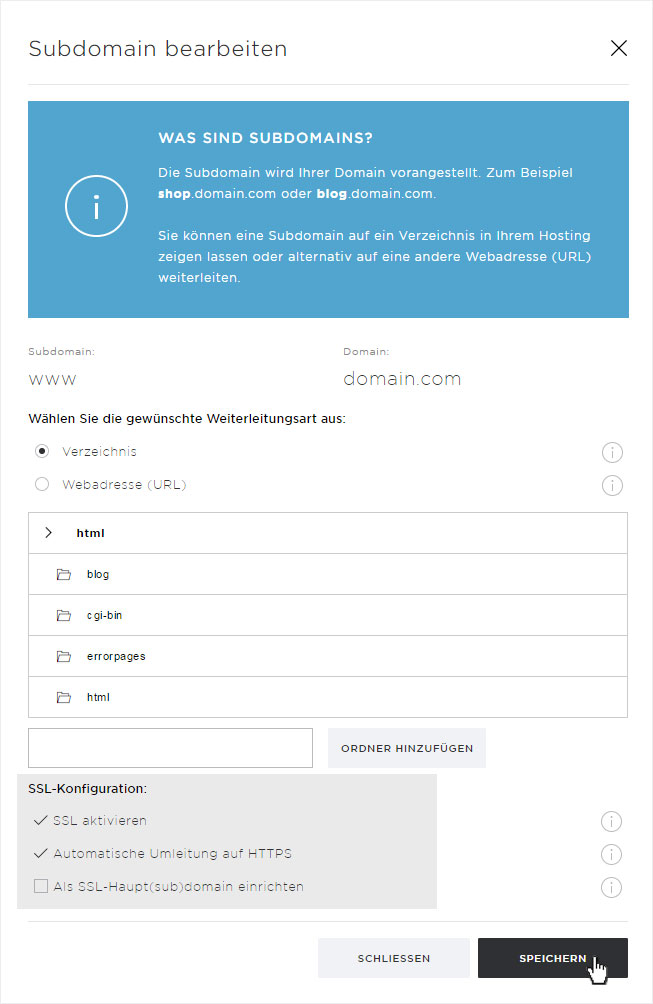
Nach dem Sichern ist das SSL-Zertifikat auf Ihrer Seite umgehend aktiviert. Dies wird Ihnen auch im Status unter Subdomains angezeigt.
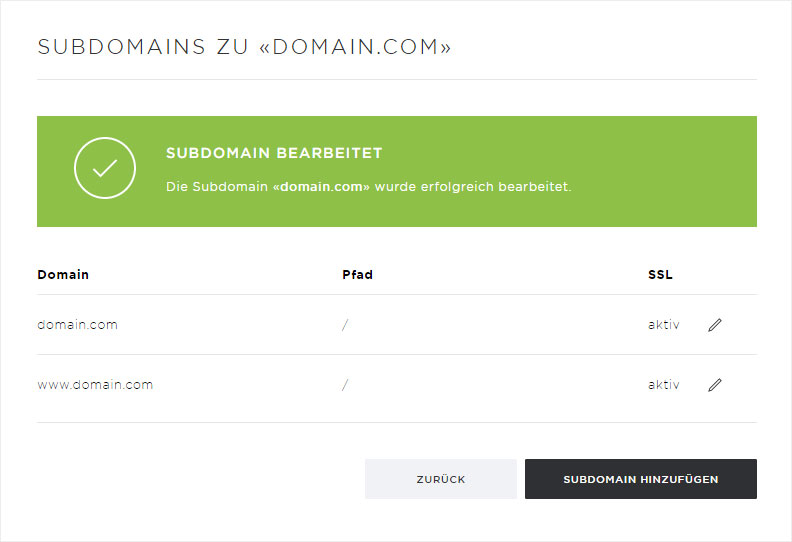
PremiumSSL aktivieren und verwenden
Wenn Sie ein PremiumSSL-Zertifikat bestellt haben und dieses nun für Ihr Hosting-Abnonnement aktivieren und verwenden möchten, suchen Sie im Abschnitt Domains die Domain, für welche Sie das Zertifikat bestellt haben. Mit dieser Domain und einer dazugehörigen Sub-Domain ist es möglich, via https:// SSL-gesichert auf Ihr Hosting zuzugreifen.
Klicken Sie auf das Pfeil-Symbol bei der entsprechenden Domain und danach auf Subdomains.
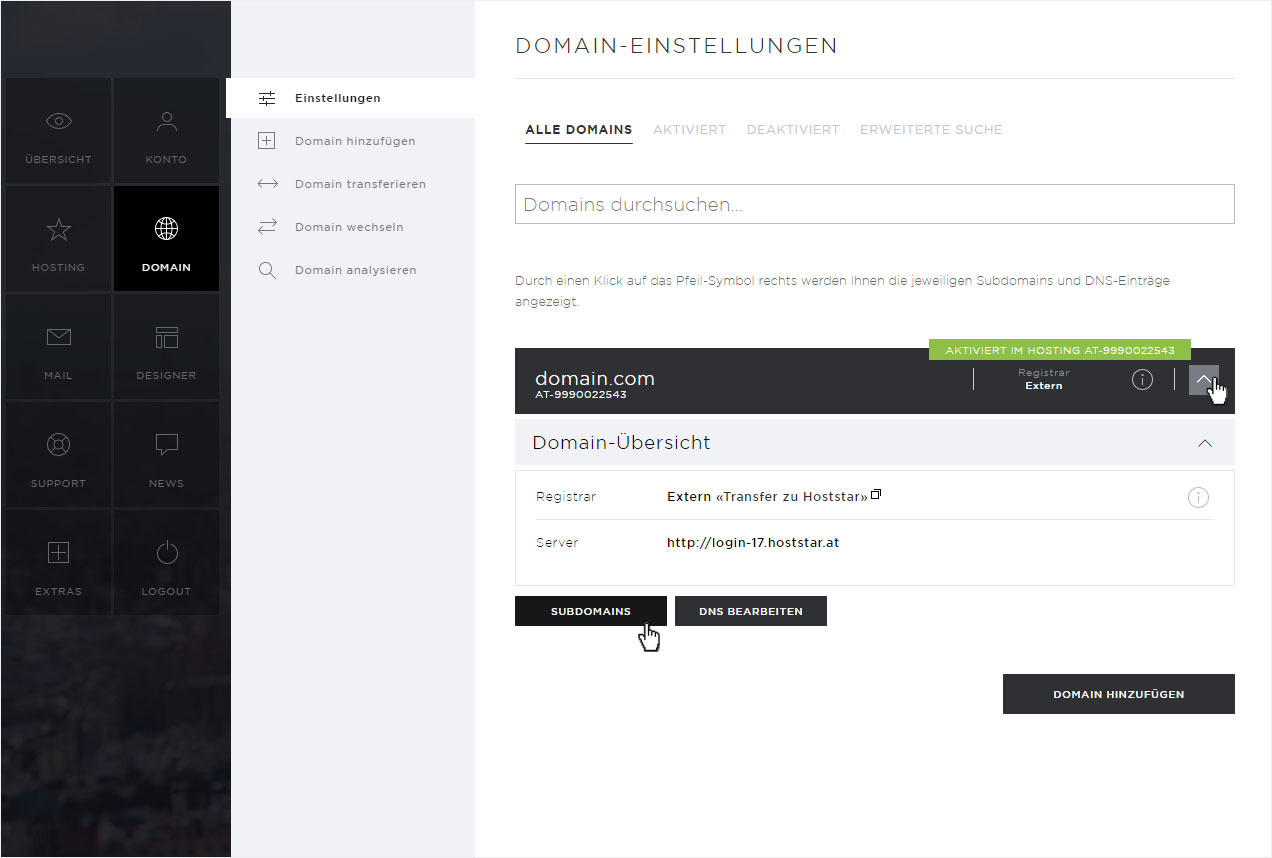
Hier werden Ihnen nun die Subdomains dieser Domain angezeigt. In unserem Fall mit und ohne www. Diese werden hier noch als inaktiv (SSL und HTTPS) aufgelistet.
Klicken Sie bei der www-Subdomain auf das Stift-Symbol, um das SSL-Zertifikat zu aktivieren.
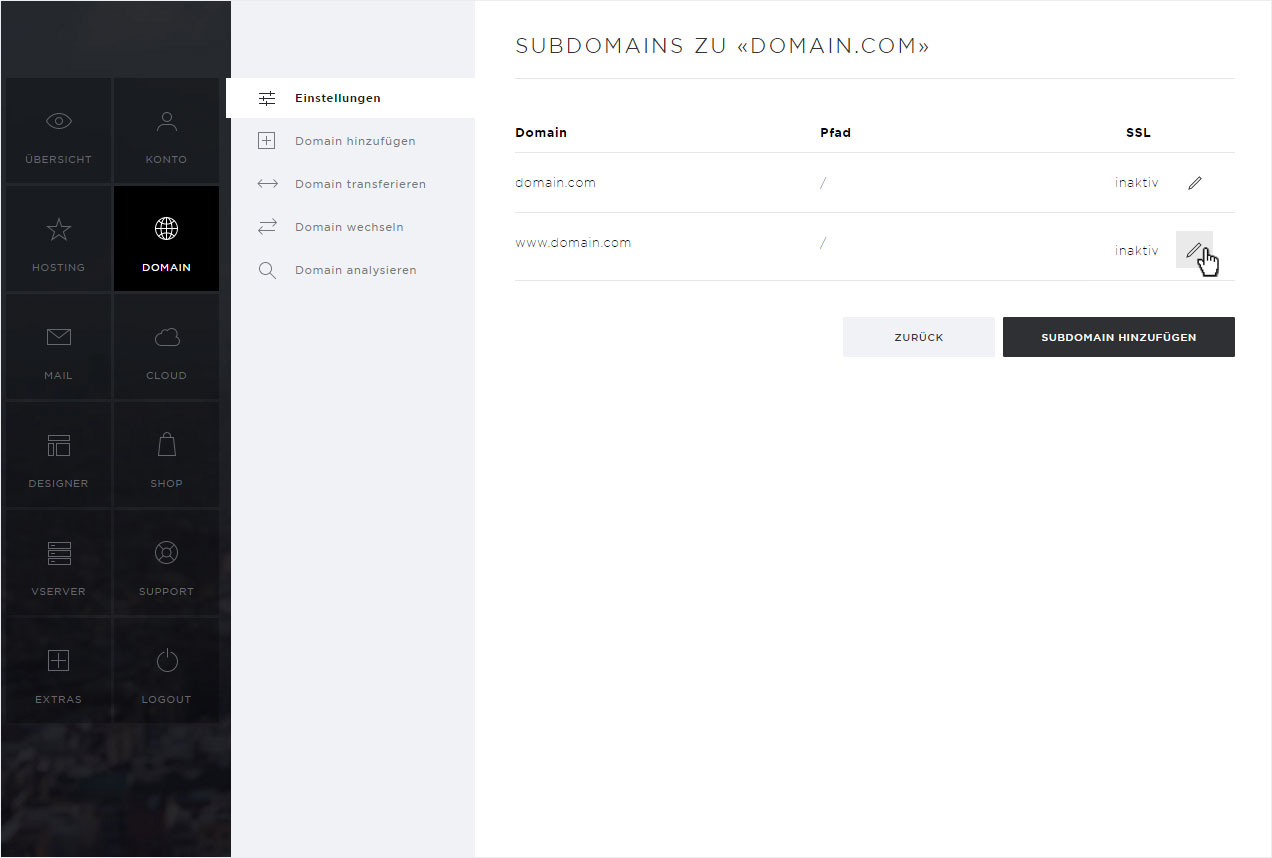
Im Pop-up welches sich nun geöffnet hat, können Sie eine Weiterleitungsart bestimmen und im Abschnitt SSL-Konfiguration mit der Aktivierung des Hakens das SSL aktivieren.
Nun werden Ihnen folgende optionale Einstellungsmöglichkeiten eingeblendet:
- Automatische Umleitung auf HTTPS Ist diese Option aktiviert, wird jeder Aufruf der PremiumSSL-(Sub-)Domain von http:// auf https:// umgeleitet. Dies ist sinnvoll, wenn Sie sicherstellen möchten, dass alle Aufrufe an diese (Sub-)Domain eine SSL-gesicherte Verbindung verwenden.
- Als SSL-Haupt(sub)domain einrichten Ist diese Option aktiviert, wird diese (Sub-)Domain als Haupt(sub)domain des installierten PremiumSSL-Zertifikats angesehen. Beim Aufruf der IP-Adresse des PremiumSSL-Zertifikats in einem Internetbrowser, wird der Inhalt dieser (Sub-)Domain angezeigt. Die IP-Adresse des PremiumSSL-Zertifikats können Sie nach der Installation des Zertifikats der dazugehörigen DNS-Einstellungen entnehmen.
Vergessen Sie nicht, Ihre Einstellungen zu Speichern.
Beim Bearbeiten weiterer(Sub-)Domains haben Sie nun ebenfalls die Möglichkeit, SSL zu aktivieren. Bitte beachten Sie, dass moderne Internetbrowser beim SSL-gesicherten Aufruf der jeweiligen (Sub-)Domain via https:// eine Zertifikatswarnung ausgeben werden, weil bei PremiumSSL das effektive SSL-Zertifikat nur eine Domain und eine Sub-Domain gültig ist.
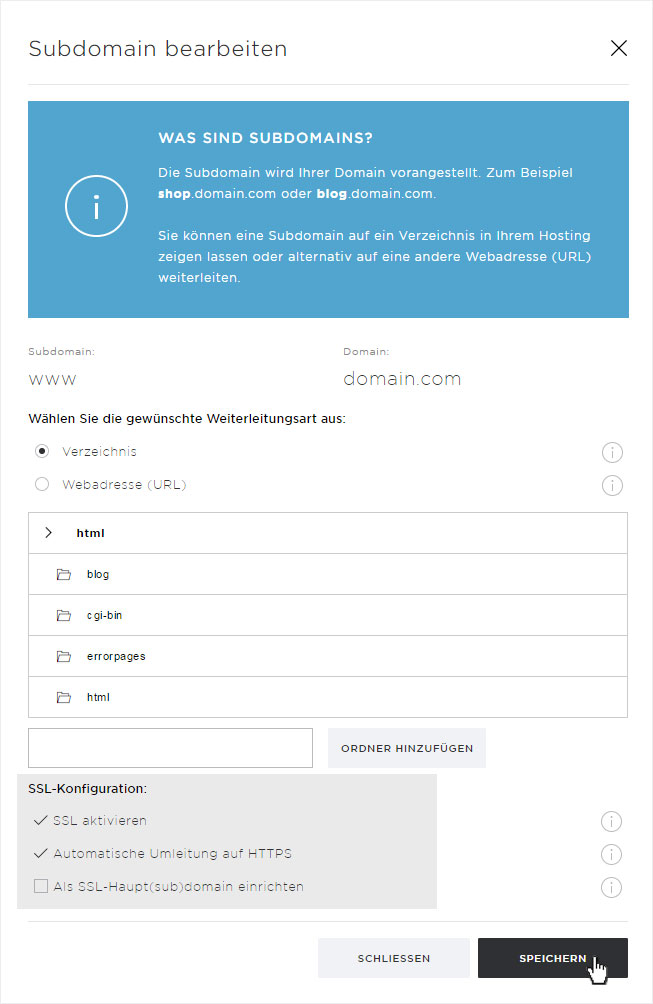
Nach dem Sichern ist das SSL-Zertifikat auf Ihrer Seite umgehend aktiviert. Dies wird Ihnen auch im Status unter Subdomains angezeigt.